第1课 创建演示文稿
- 格式:ppt
- 大小:2.45 MB
- 文档页数:23
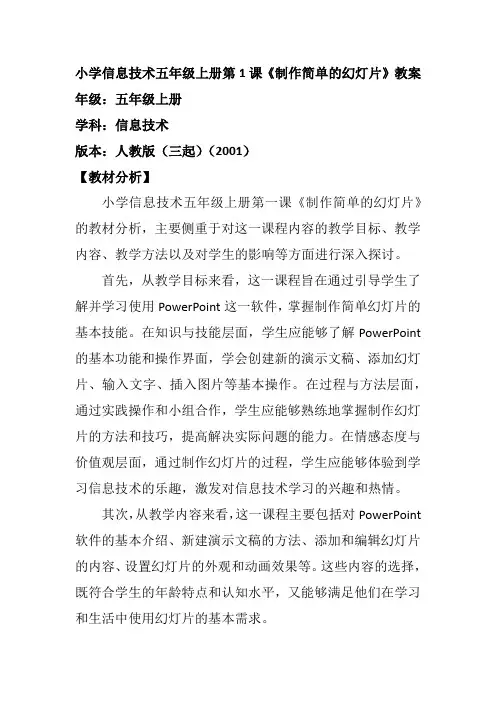
小学信息技术五年级上册第1课《制作简单的幻灯片》教案年级:五年级上册学科:信息技术版本:人教版(三起)(2001)【教材分析】小学信息技术五年级上册第一课《制作简单的幻灯片》的教材分析,主要侧重于对这一课程内容的教学目标、教学内容、教学方法以及对学生的影响等方面进行深入探讨。
首先,从教学目标来看,这一课程旨在通过引导学生了解并学习使用PowerPoint这一软件,掌握制作简单幻灯片的基本技能。
在知识与技能层面,学生应能够了解PowerPoint 的基本功能和操作界面,学会创建新的演示文稿、添加幻灯片、输入文字、插入图片等基本操作。
在过程与方法层面,通过实践操作和小组合作,学生应能够熟练地掌握制作幻灯片的方法和技巧,提高解决实际问题的能力。
在情感态度与价值观层面,通过制作幻灯片的过程,学生应能够体验到学习信息技术的乐趣,激发对信息技术学习的兴趣和热情。
其次,从教学内容来看,这一课程主要包括对PowerPoint 软件的基本介绍、新建演示文稿的方法、添加和编辑幻灯片的内容、设置幻灯片的外观和动画效果等。
这些内容的选择,既符合学生的年龄特点和认知水平,又能够满足他们在学习和生活中使用幻灯片的基本需求。
在教学方法上,这一课程应注重学生的实践操作和自主探究。
教师可以通过示范教学、案例分析等方式,引导学生逐步掌握幻灯片的制作方法。
同时,鼓励学生通过小组合作,共同探讨解决问题的方法和途径,提高他们的协作能力和创新精神。
此外,这一课程还应注意培养学生的信息素养和审美观念。
在教授幻灯片制作技能的同时,教师应引导学生关注幻灯片的内容和质量,培养他们的信息筛选和整合能力。
同时,通过欣赏优秀的幻灯片作品,提升学生的审美能力和鉴赏水平。
最后,这一课程对学生的影响主要体现在以下几个方面:一是提高了学生的信息技术应用能力,使他们能够更好地利用计算机进行学习和交流;二是培养了学生的创新思维和实践能力,通过制作幻灯片的过程,学生需要运用所学知识进行创作和表达,这有助于培养他们的创新思维和实践能力;三是增强了学生的学习兴趣和学习动力,通过制作幻灯片这一有趣且实用的活动,学生能够感受到学习信息技术的乐趣和价值,从而更加积极地投入到学习中去。
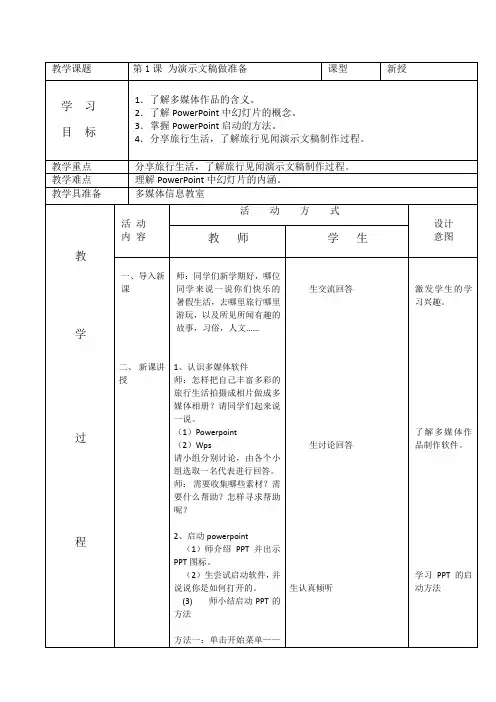
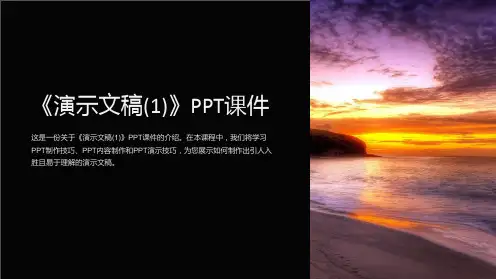
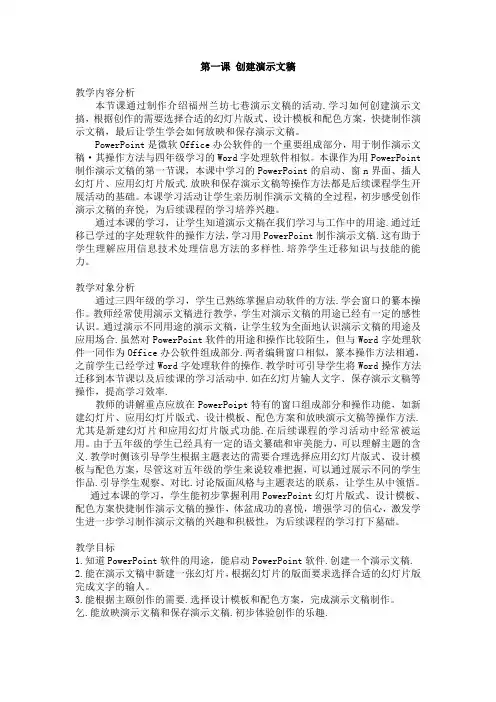
第一课创建演示文稿教学内容分析本节课通过制作介绍福州兰坊七巷演示文稿的活动.学习如何创建演示文搞,根据创作的需要选择合适的幻灯片版式、设计模板和配色方案,快捷制作演示文稿,最后让学生学会如何放映和保存演示文稿。
PowerPoint是微软Office办公软件的一个重要组成部分,用于制作演示文稿·其操作方法与四年级学习的Word字处理软件相似。
本课作为用PowerPoint 制作演示文稿的第一节课,本课中学习的PowerPoint的启动、窗n界面、插人幻灯片、应用幻灯片版式.放映和保存演示文稿等操作方法都是后续课程学生开展活动的基础。
本课学习活动让学生亲历制作演示文稿的全过程,初步感受创作演示文稿的弃悦,为后续课程的学习培养兴趣。
通过本课的学习,让学生知道演示文稿在我们学习与工作中的用途.通过迁移已学过的字处理软件的操作方法,学习用PowerPoint制作演示文稿.这有助于学生理解应用信息技术处理信息方法的多样性.培养学生迁移知识与技能的能力。
教学对象分析通过三四年级的学习,学生已熟练掌握启动软件的方法.学会窗口的纂本操作。
教师经常使用演示文稿进行教学,学生对演示文稿的用途已经有一定的感性认识。
通过演示不同用途的演示文稿,让学生较为全面地认识演示文稿的用途及应用场合.虽然对PowerPoint软件的用途和操作比较陌生,但与Word字处理软件一同作为Office办公软件组成部分.两者编辑窗口相似,篆本操作方法相通,之前学生已经学过Word字处理软件的操作.教学时可引导学生将Word操作方法迁移到本节课以及后续课的学习活动中.如在幻灯片输人文字、保存演示文稿等操作,提高学习效率.教师的讲解重点应放在PowerPoipt特有的窗口组成部分和操作功能,如新建幻灯片、应用幻灯片版式、设计模板、配色方案和放映演示文稿等操作方法.尤其是新建幻灯片和应用幻灯片版式功能.在后续课程的学习活动中经常被运用。
由于五年级的学生已经具有一定的语文纂础和审美能力,可以理解主题的含义.教学时侧该引导学生根据主题表达的需要合理选择应用幻灯片版式、设计模板与配色方案,尽管这对五年级的学生来说较难把握,可以通过展示不同的学生作品.引导学生观察、对比.讨论版面风格与主题表达的联系,让学生从中领悟。
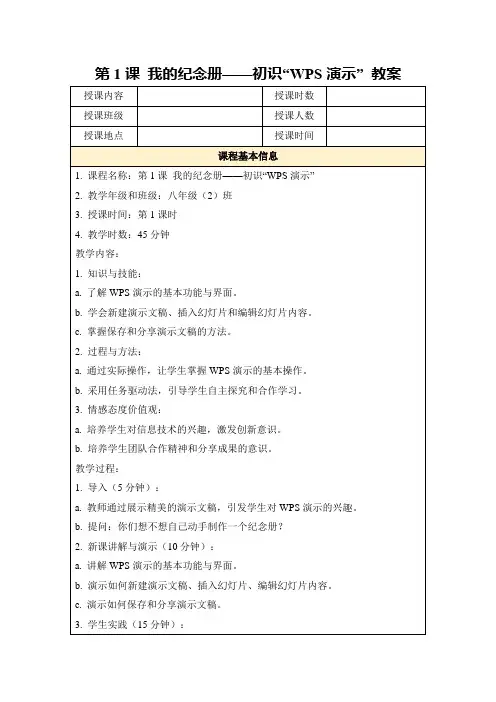
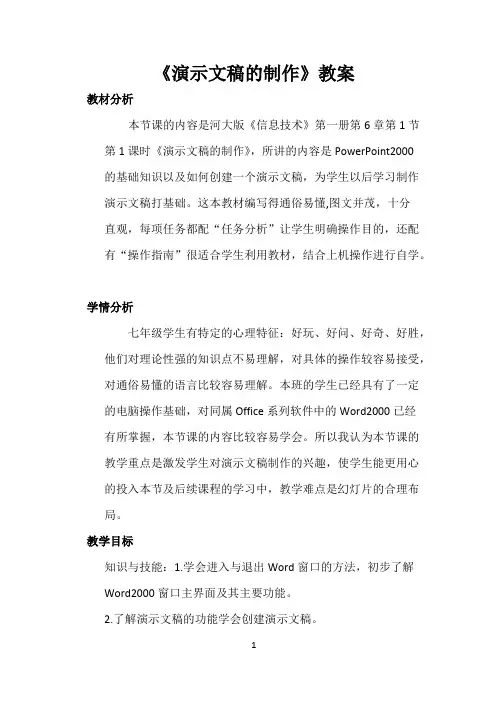
《演示文稿的制作》教案教材分析本节课的内容是河大版《信息技术》第一册第6章第1节第1课时《演示文稿的制作》,所讲的内容是PowerPoint2000的基础知识以及如何创建一个演示文稿,为学生以后学习制作演示文稿打基础。
这本教材编写得通俗易懂,图文并茂,十分直观,每项任务都配“任务分析”让学生明确操作目的,还配有“操作指南”很适合学生利用教材,结合上机操作进行自学。
学情分析七年级学生有特定的心理特征:好玩、好问、好奇、好胜,他们对理论性强的知识点不易理解,对具体的操作较容易接受,对通俗易懂的语言比较容易理解。
本班的学生已经具有了一定的电脑操作基础,对同属Office系列软件中的Word2000已经有所掌握,本节课的内容比较容易学会。
所以我认为本节课的教学重点是激发学生对演示文稿制作的兴趣,使学生能更用心的投入本节及后续课程的学习中,教学难点是幻灯片的合理布局。
教学目标知识与技能:1.学会进入与退出Word窗口的方法,初步了解Word2000窗口主界面及其主要功能。
2.了解演示文稿的功能学会创建演示文稿。
过程与方法:了解演示文稿的强大功能,激发学生对演示文稿制作的兴趣,更用心的投入到本节及后续课程的学习中。
情感与态度:养成积极思考,乐于与人交流合作的习惯。
教学活动一、导入让学生看一个做得很漂亮的演示文稿的例子,学生觉得很漂亮,很想学,进而激发学生学习兴趣。
通过介绍这个例子,让学生简单了解这一章中我们都会学到什么,引出本节课的学习。
二、新授使用《演示文稿的制作》课件来辅助教学。
1、首先学生会看到课件的封面,简单的找一个封面模板甚至就是微软的标准模板,简单套用,改几个字,就成为自己的PPT模板,这样的封面是无法吸引学生的,更谈不上活跃课堂的气氛。
所以,我做了一个切合主题的封面(图1),旨在吸引学生注意,活跃课堂气氛。
2、随着封面文字的“飞出”动画,再看一张像是投影幕布拉开的幻灯片(图2),告诉学生这是由一些后面会讲到的“自定义动画”连接起来的图片实现的,以此来激发学生的学习兴趣,使他们更认真地进行后续课程的学习。
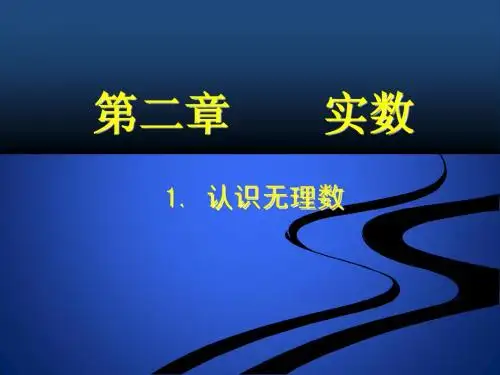
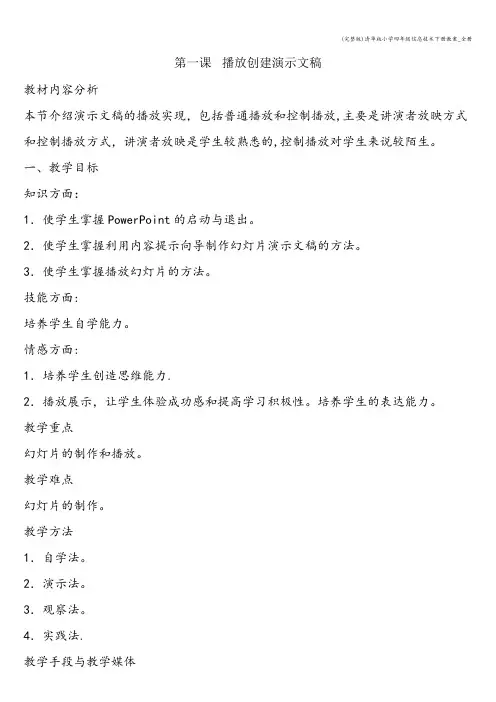
第一课播放创建演示文稿教材内容分析本节介绍演示文稿的播放实现,包括普通播放和控制播放,主要是讲演者放映方式和控制播放方式,讲演者放映是学生较熟悉的,控制播放对学生来说较陌生。
一、教学目标知识方面:1.使学生掌握PowerPoint的启动与退出。
2.使学生掌握利用内容提示向导制作幻灯片演示文稿的方法。
3.使学生掌握播放幻灯片的方法。
技能方面:培养学生自学能力。
情感方面:1.培养学生创造思维能力.2.播放展示,让学生体验成功感和提高学习积极性。
培养学生的表达能力。
教学重点幻灯片的制作和播放。
教学难点幻灯片的制作。
教学方法1.自学法。
2.演示法。
3.观察法。
4.实践法.教学手段与教学媒体1.多媒体网络教室。
2.教师准备演示的幻灯片样例.课时安排1课时。
一、导入课题教师播放一个幻灯片演示文稿,由此导入课题。
二、新课1.启动PowerPoint教师要求学生启动PowerPoint。
2.快速制作一份演示文稿教师介绍:一份演示文稿是由若干张幻灯片组成的。
教师介绍创建演示文稿的三种方法:(1)利用内容提示向导制作演示文稿。
(2)利用模板创建演示文稿.(3)利用空演示文稿创建具有个人风格的演示文稿。
教师介绍窗口的组成:左边显示演示文稿大纲,右边显示演示文稿。
教师演示利用内容提示向导创建标题为“我们的班级体"的演示文稿操作步骤:(1)启动PowerPoint后,屏幕出现对话窗口,在该窗口中选择内容提示向导。
(2)选择演示文稿类型,如“激发团队精神”。
(3)选择输出类型:屏幕演示文稿。
(4)输入标题和页脚内容。
(5)完成。
学生观看教师演示。
学生启动PowerPoint。
学生听教师介绍。
学生听教师介绍,了解创建演示文稿的三种方法。
学生听教师介绍。
学生观看教师的演示,学习利用内容提示向导创建演示文稿的操作方法。
学生明确学习任务。
学生应掌握启动PowerPoint的方法。
学生了解什么是演示文稿。
学生了解创建演示文稿的三种方法。
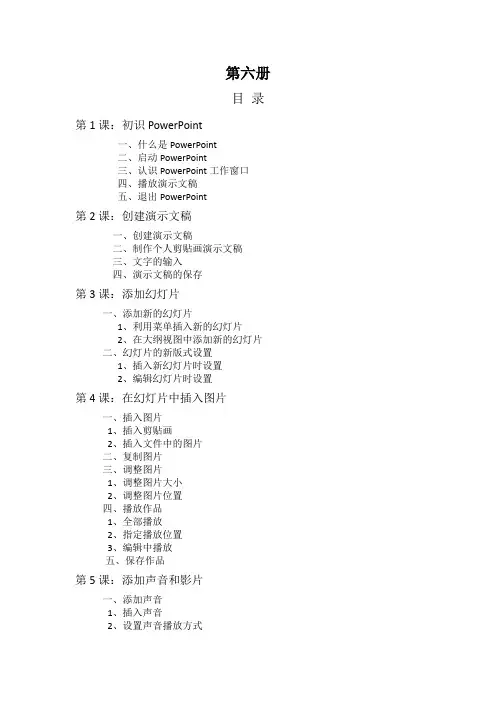
第六册目录第1课:初识PowerPoint一、什么是PowerPoint二、启动PowerPoint三、认识PowerPoint工作窗口四、播放演示文稿五、退出PowerPoint第2课:创建演示文稿一、创建演示文稿二、制作个人剪贴画演示文稿三、文字的输入四、演示文稿的保存第3课:添加幻灯片一、添加新的幻灯片1、利用菜单插入新的幻灯片2、在大纲视图中添加新的幻灯片二、幻灯片的新版式设置1、插入新幻灯片时设置2、编辑幻灯片时设置第4课:在幻灯片中插入图片一、插入图片1、插入剪贴画2、插入文件中的图片二、复制图片三、调整图片1、调整图片大小2、调整图片位置四、播放作品1、全部播放2、指定播放位置3、编辑中播放五、保存作品第5课:添加声音和影片一、添加声音1、插入声音2、设置声音播放方式二、插入影片1、插入影片2、设置影片的播放方式三、播放与保存1、播放声音和视频2、保存媒体的技巧第6课:幻灯片的复制、移动和删除一、幻灯片的复制二、幻灯片的移动1、使用大纲工具栏2、使用浏览视图三、删除与恢复第7课:图片的编辑一、绘制工具的使用1、绘制平行四边形2、绘制高3、绘制直角符号4、绘制大括弧5、插入文本框二、图形的设置1、设置平行四边形的背景2、设置文本框的显示效果3、组合图形第8课:修饰幻灯片一、添加背景二、过渡效果三、文字修饰1、添加文字并增加序号2、使用“格式”工具栏放大文字3、使用文字对话框设置文字四、插入艺术字五、应用配色方案第9课:使用模板一、设置幻灯片背景1、应用设计模板设置幻灯片背景2、输入文字二、画图工具作画三、插入已经画好的图片文件第10课:使用自动版式一、文本输入版式二、复制word中的文字到PowerPoint三、项目符号四、调整存盘第11课:幻灯片的切换一、打开切换对话框二、设置幻灯片的切换效果第12课:自定义动画一、插入剪贴画1、制作背景画面2、插入小兔子和土豆的图片二、幻灯片中各个对象的动画设置1、打开“自定义动画”窗格2、设置图片对象的动画三、播放演示文稿第13课:标注工具的使用一、建立演示文稿二、在新幻灯片中插入艺术字的标题三、插入文本框和标注1、插入文本框2、插入标注四、修饰标注第14课:演示控制一、动作按钮1、打开幻灯片母版2、设置默认按钮3、设置自定义按钮二、自定义放映第15课:超链接一、原有文件或Web页的链接二、在本文档中位置链接三、新建文档的链接四、电子邮件的链接第16课:作品展示与评价一、个人作品展示二、集体作品展示三、评价与点评。
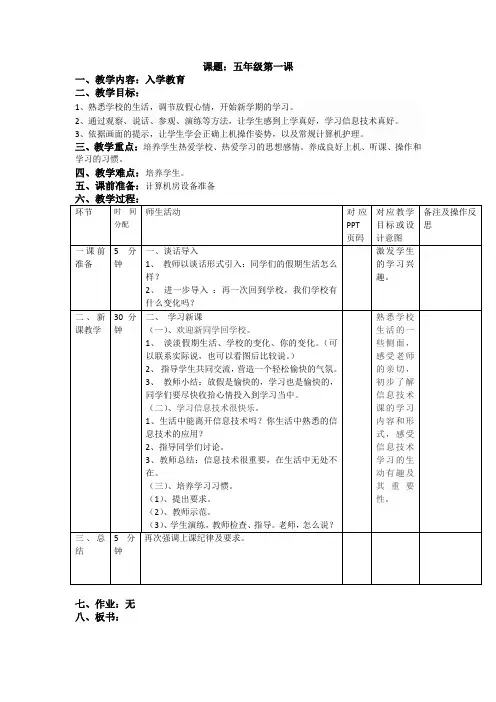
课题:五年级第一课一、教学内容:入学教育二、教学目标:1、熟悉学校的生活,调节放假心情,开始新学期的学习。
2、通过观察、说话、参观、演练等方法,让学生感到上学真好,学习信息技术真好。
3、依据画面的提示,让学生学会正确上机操作姿势,以及常规计算机护理。
三、教学重点:培养学生热爱学校、热爱学习的思想感情。
养成良好上机、听课、操作和学习的习惯。
四、教学难点:培养学生。
五、课前准备:计算机房设备准备七、作业:无八、板书:课题:五年级第二课一、教学内容:为演示文稿做准备二、教学目标:1、了解ppt多媒体作品制作软件。
2、学会ppt启动方法、欣赏演示文稿。
三、教学重点:学会ppt启动方法、欣赏演示文稿。
四、教学难点:学会ppt启动方法、欣赏演示文稿。
五、课前准备:计算机房设备准备七、作业:无八、板书:一、教学内容:创建演示文稿二、教学目标:1、了解PowerPoint演示文稿的制作过程。
2、学会制作PowerPoint演示文稿的封面页,并设置文本格式。
3、能根据主题纲要,合理规划演示文稿。
4、掌握收集素材的方法,能对素材进行筛选和分类存放。
5、养成规划演示文稿的操作习惯。
三、教学重点:规划演示文稿,并制作封面页。
四、教学难点:收集并整理素材。
五、课前准备:计算机房设备准备、练习素材、演示课件等七、作业:无八、板书:一、教学内容:插入新幻灯片二、教学目标:1、通过本课教学,让学生掌握怎样调用已有的演示文稿。
2、理解“幻灯片设计”的作用,掌握“幻灯片设计”的操作方法。
3、掌握插入新幻灯片的方法,正确输入文字并设置格式。
4、能根据演示需要,掌握插入不同版式的新幻灯片。
5、会播放演示文稿。
三、教学重点:掌握“幻灯片设计”和播入新幻灯片的方法。
四、教学难点:根据演示需要,插入不同版式的幻灯片并输入文字。
五、课前准备:计算机房设备准备、练习素材、演示课件等七、作业:无八、板书:课题:五年级第五课一、教学内容:插入图片二、教学目标:1、感受文字与图片在传递信息上的不同。
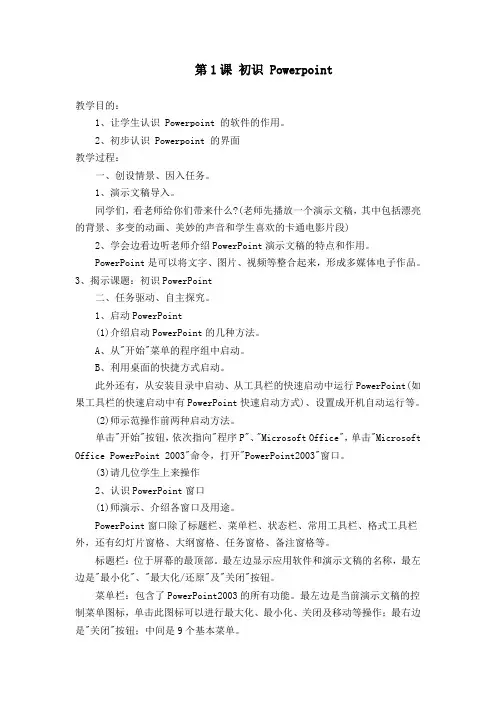
第1课初识 Powerpoint教学目的:1、让学生认识 Powerpoint 的软件的作用。
2、初步认识 Powerpoint 的界面教学过程:一、创设情景、因入任务。
1、演示文稿导入。
同学们,看老师给你们带来什么?(老师先播放一个演示文稿,其中包括漂亮的背景、多变的动画、美妙的声音和学生喜欢的卡通电影片段)2、学会边看边听老师介绍PowerPoint演示文稿的特点和作用。
PowerPoint是可以将文字、图片、视频等整合起来,形成多媒体电子作品。
3、揭示课题:初识PowerPoint二、任务驱动、自主探究。
1、启动PowerPoint(1)介绍启动PowerPoint的几种方法。
A、从"开始"菜单的程序组中启动。
B、利用桌面的快捷方式启动。
此外还有,从安装目录中启动、从工具栏的快速启动中运行PowerPoint(如果工具栏的快速启动中有PowerPoint快速启动方式)、设置成开机自动运行等。
(2)师示范操作前两种启动方法。
单击"开始"按钮,依次指向"程序P"、"Microsoft Office",单击"Microsoft Office PowerPoint 2003"命令,打开"PowerPoint2003"窗口。
(3)请几位学生上来操作2、认识PowerPoint窗口(1)师演示、介绍各窗口及用途。
PowerPoint窗口除了标题栏、菜单栏、状态栏、常用工具栏、格式工具栏外,还有幻灯片窗格、大纲窗格、任务窗格、备注窗格等。
标题栏:位于屏幕的最顶部。
最左边显示应用软件和演示文稿的名称,最左边是"最小化"、"最大化/还原"及"关闭"按钮。
菜单栏:包含了PowerPoint2003的所有功能。
最左边是当前演示文稿的控制菜单图标,单击此图标可以进行最大化、最小化、关闭及移动等操作;最右边是"关闭"按钮;中间是9个基本菜单。
信息技术教案年级:五年级姓名:日期:活动一:制作演示文稿活动任务:在播放欣赏演示文稿的基础上,先制作精彩纷呈的电子相册,接着了解演示文稿的结构,逐步掌握制作演示文稿的操作方法。
活动要求:一、熟练添加图片和文字。
插入艺术字,制作图文并茂的幻灯片;二、合理设置动画效果、超链接和动作,控制幻灯片的演示顺序;三、活动过程中,同学之间互助、共同提高。
活动安排:第一课:演示文稿巧播放第二课:电子相册尝试做第三课:电子相册更精彩第四课:演示文稿仔细做第五课:演示文稿更美观第六课:演示文稿巧编辑第七课:设动作与超链接第八课:放映效果我设置第一课演示文稿巧播放活动目标:一、了解演示文稿的作用;二、认识演示文稿软件;三、掌握放映演示文稿的基本操作;四、会使用放映笔;五、了解演示文稿在学习、生活中的应用。
教学导入:在课上、参加课外活动或开会时,经常会看到人们用计算机放映演示文稿来辅助讲解。
一个演示文稿一般由多张幻灯片组成,放映时,常常还伴有各种动画展示效果。
教学过程:一、放映演示文稿:放映演示文稿一般指按照演示文稿事先设定的顺序和效果,展示其中一系列幻灯片的过程。
实践观察:打开本科素材文件“中国传统艺术展”,然后放映演示文稿。
动手做:打开演示文稿“美丽的花”二、使用放映笔:放映演示文稿时,如有需要,可以使用放映笔在幻灯片上圈画重点,以辅助讲解。
动手做:打开幻灯片,并圈画重点词句。
三、课堂小结:四、游戏五分钟:课后作业:思考与练习教学反思:本节课初步认识了演示文稿,也学习了如何播放演示文稿并在文稿中圈画重点,同学们掌握的比较好,课堂气氛高涨。
第二课电子相册尝试做活动目标:一、了解电子相册的基本结构和作用;二、熟悉新建演示文稿的操作方法;三、会设置背景颜色;四、掌握插入和编辑图像的操作;五、初步掌握电子相册的制作方法。
教学导入:演示文稿一般由多张幻灯片组成。
按一定的主题,把图像依次插入演示文稿的各张幻灯片中,并配上适当的文字说明,就可以制作成一个电子相册。
五年级信息技术创建演示文稿的教案一、教学目标:1. 让学生了解演示文稿的基本概念及其在学习和生活中的应用。
2. 培养学生运用信息技术进行演示文稿创作的能力。
3. 提升学生的信息素养,培养合作、创新精神。
二、教学内容:1. 演示文稿的基本概念及作用2. 演示文稿软件的操作方法3. 演示文稿的设计与创作4. 演示文稿的展示与评价5. 演示文稿在学习和生活中的应用三、教学重点与难点:1. 教学重点:演示文稿的基本概念、操作方法、设计与创作。
2. 教学难点:演示文稿的创新设计、展示与评价。
四、教学准备:1. 教师准备:演示文稿案例、教学素材、教学PPT。
2. 学生准备:电脑、演示文稿软件。
五、教学过程:1. 导入新课:通过展示一组优秀的演示文稿,引发学生对演示文稿的兴趣,导入新课。
2. 讲解演示文稿的基本概念及作用:介绍演示文稿的定义、特点和应用场景。
3. 演示文稿软件的操作方法:讲解演示文稿软件的界面布局、基本操作及相关功能。
4. 演示文稿的设计与创作:引导学生关注演示文稿的设计原则,如清晰、简洁、美观等,并进行实际操作练习。
5. 学生创作与展示:学生分组合作,创作演示文稿,并进行展示与评价。
6. 总结与拓展:总结本节课所学内容,布置课后作业,拓展学生对演示文稿的应用。
教学反思:在课后对教学效果进行反思,了解学生的掌握情况,针对存在的问题进行调整教学策略,以提高教学效果。
关注学生在课堂上的合作、创新精神,激发学生的学习兴趣。
六、教学评价:1. 学生自评:学生在课后对自己的演示文稿进行自我评价,包括内容、设计、表达等方面。
2. 同伴评价:学生之间相互评价,互相学习,提高演示文稿的制作水平。
3. 教师评价:教师对学生的演示文稿进行评价,给予肯定和指导,促进学生的改进和提高。
七、教学策略:1. 任务驱动法:通过布置具体的创作任务,引导学生动手实践,提高学生的操作能力。
2. 案例教学法:通过分析、讨论优秀的演示文稿案例,使学生掌握演示文稿的设计原则和技巧。
第1课我的纪念册——初识“WPS演示”一、教学内容分析本课是广州市小学信息技术课程第三册第一课,主要学习内容是认识“WPS 演示”的界面,学会新建演示文稿、添加幻灯片、分页插入图片、应用“主题”、放映幻灯片等的操作。
教材编写主要以制作“我的纪念册”为主线,将这些知识点串起来,在问题解决过程中学习新知。
本课的主题选取关系到整个单元主题及素材的选用,将为以后的课程做好铺垫。
二、教学对象分析教学对象为六年级学生,在此之前,他们已经学习了“WPS文字”和“WPS 表格”,对于办公软件的界面较熟悉,并且能够熟练地启动、退出软件,熟悉新建和保存文件等操作。
他们具有一定的信息加工和表达能力,并且具有较强的自主学习能力和高涨的学习热情,希望学习更多的技术来表达自己的观点。
三、教学目标1.知识与技能(1)知道“WPS演示”的功能与窗口的组成。
(2)会启动和退出“WPS演示”,保存文件(3)会使用分页插入图片功能建立相册演示文稿、会添加么灯片并使用“主题”修饰演示文稿,放映幻灯片。
2.过程与方法(1)通过经历具有情境的演示文稿割作过程,在自主尝试、互动交流的学习活动中,认识窗口,掌握新建相、添加幻灯片、应用“主题”、放映幻灯片等操作方法。
(2)学会运用多媒体工具来呈现信息,提升运用计算机技术表达信息的能力。
3.情感态度与价值观(1)在自主探究和互动交流中,养成积极思考、大胆质疑的学习习惯。
(2)通过制作“我的纪念册”,初步体验用计算机创作多媒体作品的过程,激发学习信息技术的兴趣。
四、教学重点与难点教学重点:演示文稿的新建教学难点:主题的设计五、教学策略本课以“做中学”和“库伯学习圈”理论为指导思想,采用任务驱动法、范例教学法和问题解决的教学方法,在数学中利用情境范例引出问题,在问题解决的过程中完成任务,学习新知。
本课以创建“我的纪念册”为活动主线,共设置了三个任务来开展数学。
任务一是制作相册,让学生学会使用新建演示文稿、添加幻灯片、分页插入图片等操作制作相册,学习新知;任务二是美化相册,让学生学会使用“主题”功能修饰幻灯片及放映观看相册,现固新知;任务三是进一步完善相册,让学生学以致用,并将所学知识用于自己的演示文稿作品的创作中。
《设计演示文稿作品》教学设计方案(第一课时)一、教学目标1. 知识目标:学生能够了解演示文稿的基本概念和功能,掌握创建演示文稿的方法和步骤。
2. 能力目标:学生能够熟练使用演示文稿的各种工具和功能,能够设计出符合主题的演示文稿。
3. 情感目标:培养学生的创新思维和团队合作精神,增强学生展示和沟通的能力。
二、教学重难点1. 重点:引导学生设计符合主题的演示文稿,熟练使用各种工具和功能。
2. 难点:如何引导学生突破思维限制,发挥创意,设计出具有个性的演示文稿。
三、教学准备1. 准备教学用具:PPT课件、演示文稿软件、笔、纸张等。
2. 确定教学内容:明确本次课程的教学主题和内容,做好教学设计。
3. 布置学习任务:向学生说明本次课程的学习目标和任务,引导学生做好课前预习。
4. 安排教学时间:本次课程预计45分钟,包括导入、讲解、实践、总结等环节。
四、教学过程:(一)导入新课(10分钟)1. 展示几份优秀的演示文稿作品,激发学生学习兴趣。
2. 简要介绍演示文稿在当今社会中的应用及作用。
3. 引出本课程的教学目标及任务。
(二)演示文稿制作基础知识(20分钟)1. 演示文稿的基本组成:标题、内容、结尾等。
2. 演示文稿的格式及常用软件。
3. 演示文稿的基本操作:新建、保存、打开等。
4. 简要介绍设计演示文稿作品的思路和方法。
(三)学生实践操作(30分钟)1. 学生根据教师提供的素材和要求,开始制作演示文稿。
2. 教师巡回指导,及时解答学生遇到的问题。
3. 学生完成作品后,提交给教师进行评价。
(四)作品评价与总结(15分钟)1. 教师对所有学生的作品进行评价,提出修改意见和建议。
2. 学生根据教师评价进行修改和完善,完善后的作品将存入学生个人档案。
3. 教师总结本节课的教学内容,强调重点和难点,并对学生的表现给予肯定和鼓励。
4. 布置课后作业和预习内容,为下一节课做好准备。
教学设计方案(第二课时)一、教学目标1. 学生能够根据主题,运用所学知识,独立完成演示文稿的制作。